Matplotlib Figure设置标题
在Matplotlib中,我们可以通过设置标题来为图形添加说明性文字,以便更好地理解图形所展示的数据。在本文中,我们将详细介绍如何在Matplotlib中设置图形的标题。
设置标题
要为图形设置标题,可以使用set_title()方法。下面是一个简单的示例代码:
import matplotlib.pyplot as plt
plt.plot([1, 2, 3, 4], [1, 4, 9, 16])
plt.title('Example Title')
plt.show()
Output:
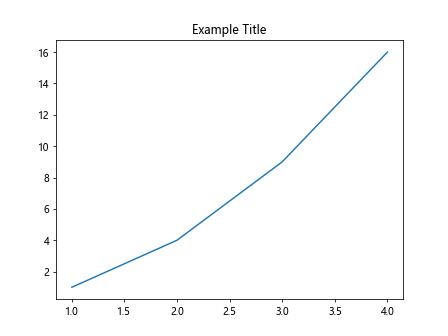
在这个示例中,我们使用set_title()方法将标题设置为”Example Title”。
设置标题的字体
我们可以通过fontdict参数来设置标题的字体。下面是一个示例代码:
import matplotlib.pyplot as plt
plt.plot([1, 2, 3, 4], [1, 4, 9, 16])
plt.title('Example Title', fontdict={'fontsize': 20, 'fontweight': 'bold', 'color': 'red'})
plt.show()
Output:
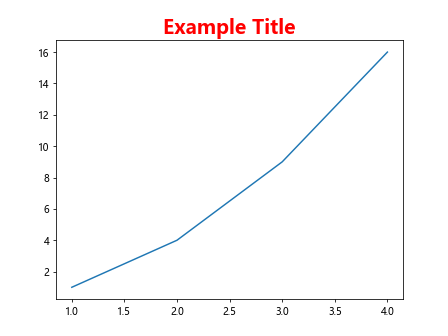
在这个示例中,我们设置了标题的字体大小为20,粗体,颜色为红色。
设置垂直对齐方式
我们可以通过verticalalignment参数来设置标题的垂直对齐方式。下面是一个示例代码:
import matplotlib.pyplot as plt
plt.plot([1, 2, 3, 4], [1, 4, 9, 16])
plt.title('Example Title', verticalalignment='bottom')
plt.show()
Output:
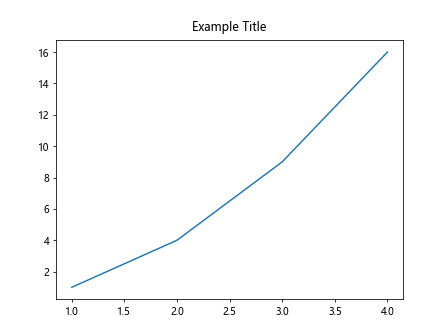
在这个示例中,我们将标题的垂直对齐方式设置为底部。
设置水平对齐方式
我们可以通过horizontalalignment参数来设置标题的水平对齐方式。下面是一个示例代码:
import matplotlib.pyplot as plt
plt.plot([1, 2, 3, 4], [1, 4, 9, 16])
plt.title('Example Title', horizontalalignment='right')
plt.show()
Output:
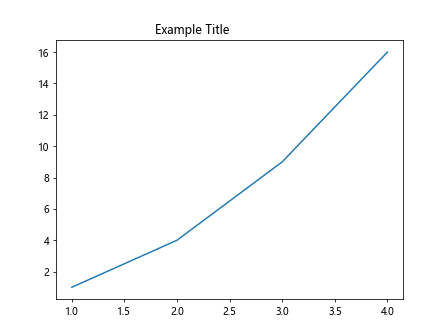
在这个示例中,我们将标题的水平对齐方式设置为右对齐。
设置位置
我们可以通过loc参数来设置标题的位置。下面是一个示例代码:
import matplotlib.pyplot as plt
plt.plot([1, 2, 3, 4], [1, 4, 9, 16])
plt.title('Example Title', loc='left')
plt.show()
Output:
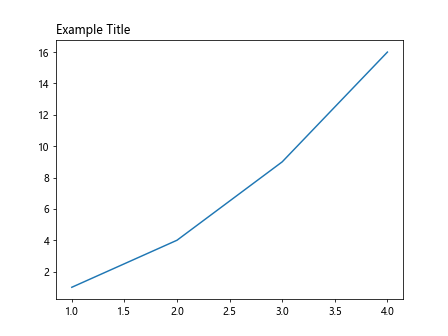
在这个示例中,我们将标题的位置设置为左侧。
设置背景色
我们可以通过backgroundcolor参数来设置标题的背景色。下面是一个示例代码:
import matplotlib.pyplot as plt
plt.plot([1, 2, 3, 4], [1, 4, 9, 16])
plt.title('Example Title', backgroundcolor='lightgrey')
plt.show()
Output:
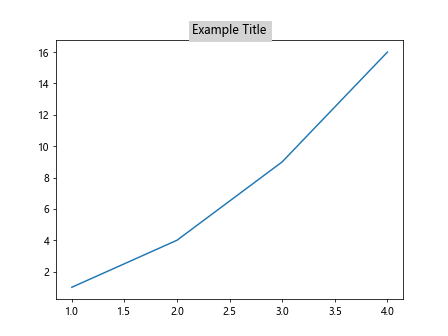
在这个示例中,我们将标题的背景色设置为浅灰色。
设置边框
我们可以通过borderpad参数来设置标题的边框大小。下面是一个示例代码:
import matplotlib.pyplot as plt
plt.plot([1, 2, 3, 4], [1, 4, 9, 16])
plt.title('Example Title', borderpad=5)
plt.show()
在这个示例中,我们将标题的边框大小设置为5。
设置边框样式
我们可以通过bbox参数来设置标题的边框样式。下面是一个示例代码:
import matplotlib.pyplot as plt
plt.plot([1, 2, 3, 4], [1, 4, 9, 16])
plt.title('Example Title', bbox={'facecolor': 'blue', 'edgecolor': 'red', 'linewidth': 2})
plt.show()
Output:
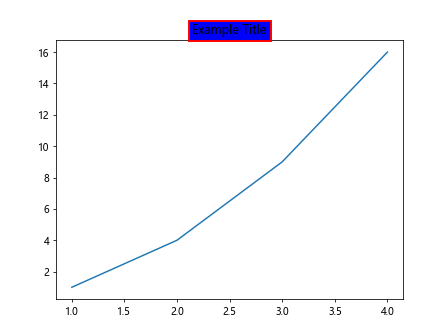
在这个示例中,我们设置了标题的背景色为蓝色,边框颜色为红色,边框宽度为2。
设置标题和图形之间的距离
我们可以通过pad参数来设置标题和图形之间的距离。下面是一个示例代码:
import matplotlib.pyplot as plt
plt.plot([1, 2, 3, 4], [1, 4, 9, 16])
plt.title('Example Title', pad=20)
plt.show()
Output:
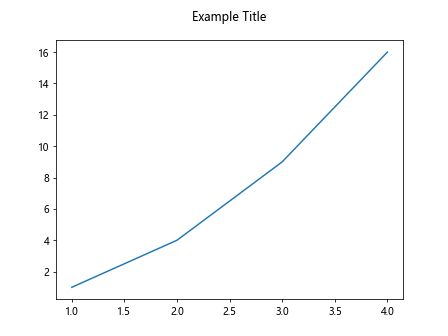
在这个示例中,我们将标题和图形之间的距离设置为20。
设置多行标题
如果标题内容较多,可以通过\n来换行,实现多行标题。下面是一个示例代码:
import matplotlib.pyplot as plt
plt.plot([1, 2, 3, 4], [1, 4, 9, 16])
plt.title('Example\nTitle\nwith\nMultiple\nLines')
plt.show()
Output:
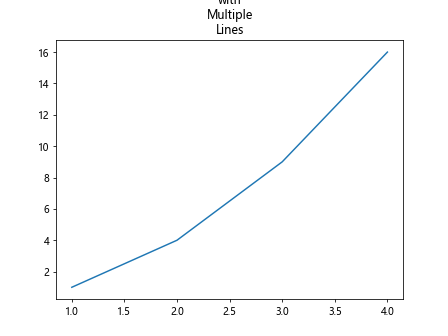
在这个示例中,我们使用\n来实现多行标题。
通过本文介绍,我们了解了如何在Matplotlib中设置图形的标题,以及如何通过各种参数来自定义标题的样式。
 极客笔记
极客笔记